iMessage용 Sea Battle 게임으로 iMessage에서 아케이드 게임을 즐기십시오.
iMessage 게임의 장점은 두 플레이어가 동시에 게임을 플레이할 수 있어야 하는 것은 아니라는 점입니다. 한 플레이어는 자신의 편의에 따라 자신의 차례를 완료할 수 있으며 게임은 일시 중지되고 다른 플레이어는 첫 번째 플레이어가 중단한 위치에서 바로 시작할 수 있습니다.
게임의 영원한 카테고리 중 하나는 아케이드였으며 iMessage 게임도 예외는 아닙니다. 사람들은 자신의 편의에 따라 플레이할 수 있는 기능과 함께 친구 및 가족과 원활하게 채팅하면서 아케이드 게임을 하는 것을 좋아합니다.
Sea Battle은 그러한 게임 중 하나이며, 다른 사람들과 마찬가지로 액션에 참여하고 싶다면 올바른 장소에 도착한 것입니다.
iMessage 앱 스토어를 사용하여 Sea Battle 설치
Sea Battle은 App Store에서 독립 실행형 게임으로 사용할 수 없습니다. 게임 모음과 Sea Battle이 포함된 'GamePigeon' 앱을 다운로드해야 합니다.
그렇게 하려면 먼저 iOS 기기의 홈 화면에서 iMessage 앱을 실행합니다.
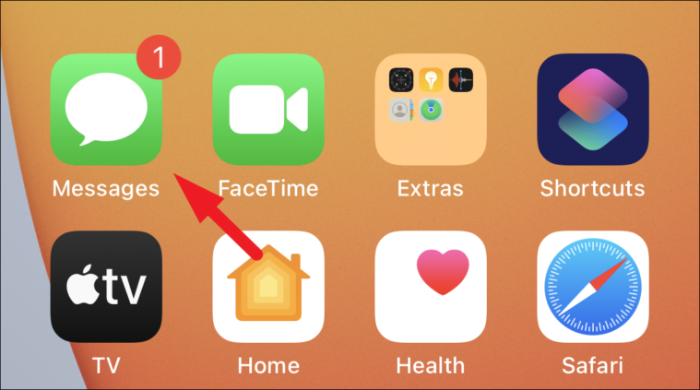
그런 다음 장치 화면에 있는 대화 헤드 중 하나를 탭합니다.
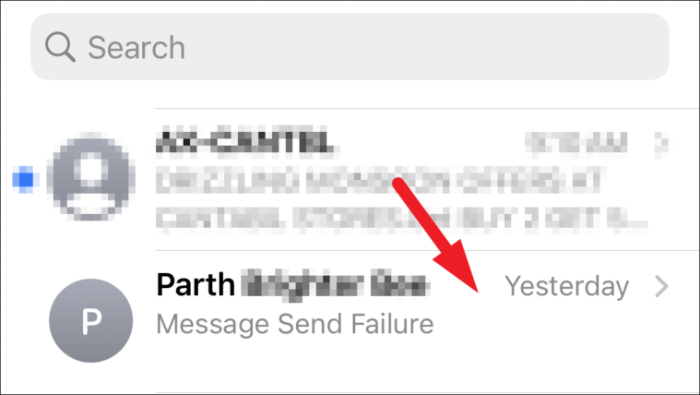
그런 다음 화면의 메시지 상자 옆에 있는 회색 'App Store' 아이콘을 탭하여 모든 'App Store' 관련 옵션을 표시합니다.
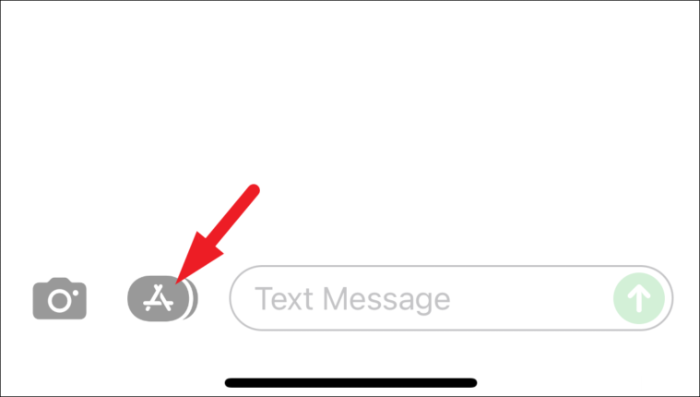
그런 다음 '앱 바'바에 있는 파란색 '앱 스토어' 아이콘을 클릭합니다. 그러면 화면의 오버레이 창에서 전용 iMessage App Store가 열립니다.
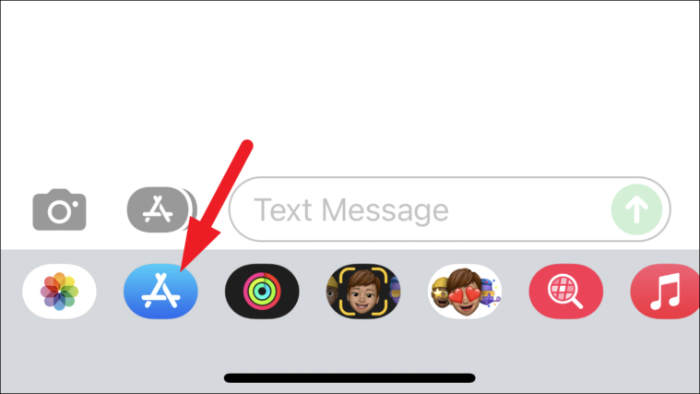
App Store 오버레이 창에서 오른쪽 상단 섹션에 있는 '검색' 아이콘을 클릭합니다.
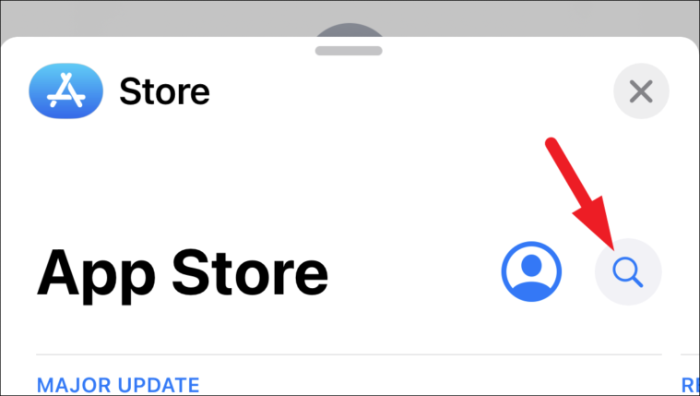
이제 검색창에 game pigeon을 입력하고 키보드 왼쪽 하단에 있는 '검색' 버튼을 탭합니다.
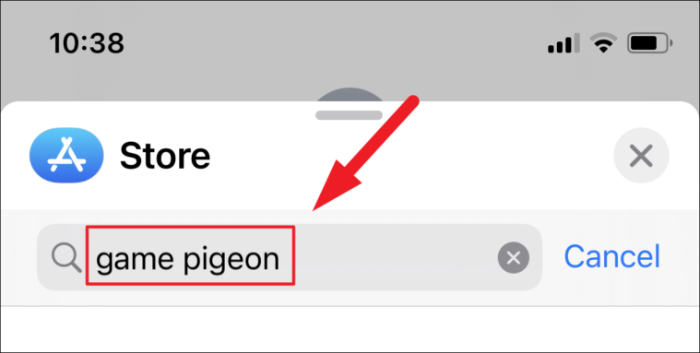
그런 다음 오버레이 앱 스토어 창에서 'GamePigeon' 타일에 있는 'Get' 버튼을 클릭하고 설치가 완료될 때까지 기다립니다.
메모: 계정에서 이미 'GamePigeon'을 구매한 경우 '받기' 버튼 대신 '하향 화살표가 있는 클라우드' 아이콘이 표시됩니다.
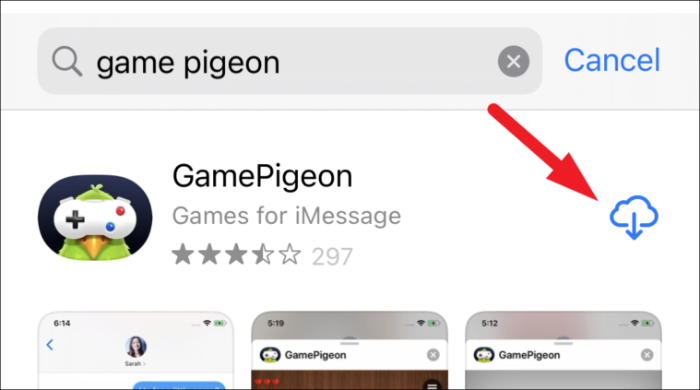
연락처와 함께 바다 전투 게임 시작
iOS 기기에 Sea Battle 게임을 설치했으므로 이제 친구 및 가족과 함께 게임을 시작하는 방법을 알아보겠습니다.
설치 후 장치의 홈 화면에서 메시지 앱으로 이동합니다. 그런 다음 받은 편지함에 이미 있는 대화 헤드를 탭하거나 '작성' 아이콘을 탭하여 원하는 연락처와 새 대화를 시작합니다.
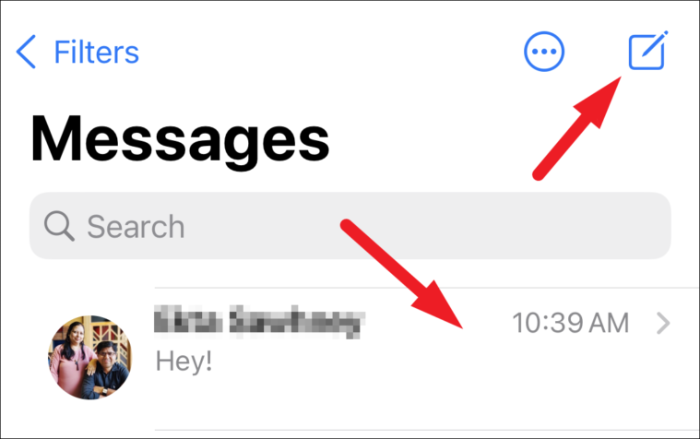
그런 다음 키보드 상단에 있는 '앱 서랍'을 스크롤하여 '게임비둘기' 아이콘을 탭합니다. 그런 다음 탭하여 옵션 그리드에서 'SEA BATTLE' 타일을 선택합니다.
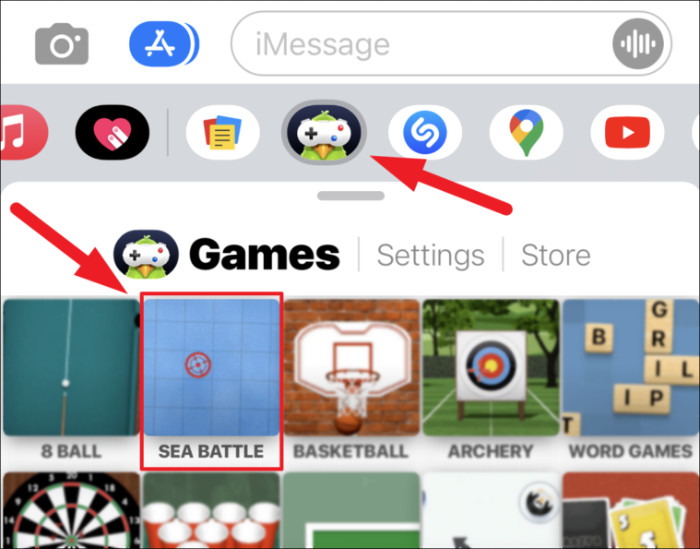
그런 다음 '게임 모드' 섹션에 있는 원하는 옵션을 클릭하여 게임 모드를 선택합니다. 크기는 게임의 격자 크기를 나타냅니다. '게임 모드' 섹션 옆에 있는 '사용자 지정' 타일을 클릭하여 무기 캐리어를 사용자 지정할 수도 있습니다.
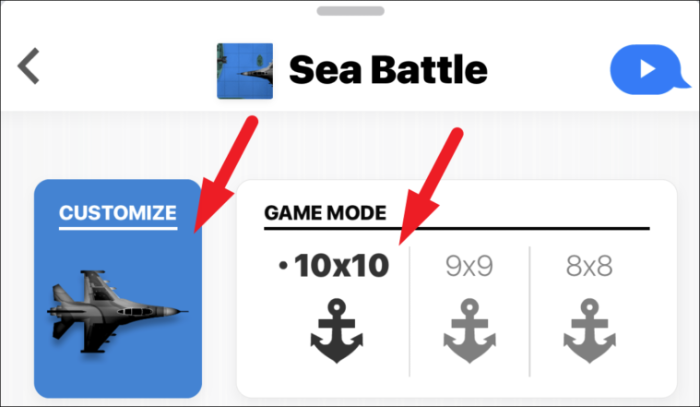
그런 다음 제공된 공간에서 원하는 경우 메시지를 추가한 다음 '메시지 보내기' 아이콘을 눌러 연락처를 게임에 초대합니다.
메모: 게임에 초대한 사람도 '게임비둘기' 앱을 설치해야 게임을 플레이할 수 있습니다.
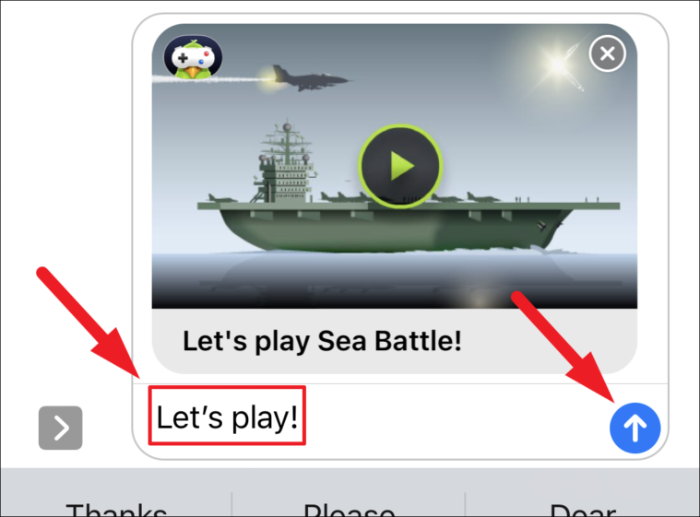
전송되면 메시지 앱의 대화 보기에서 '바다 전투' 타일을 탭하여 게임에 참여할 수 있습니다.
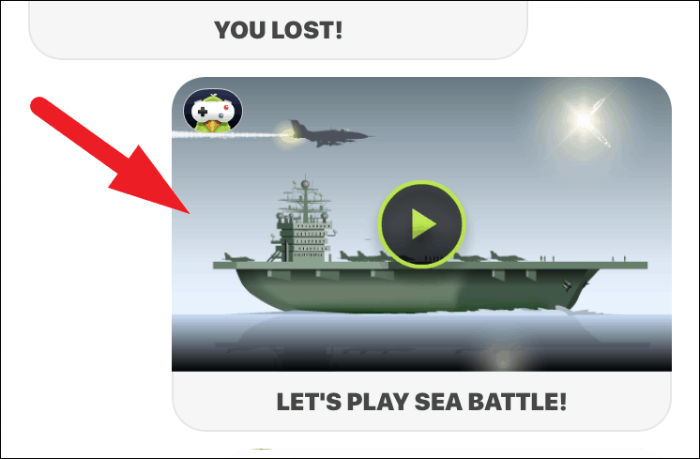
초대장을 보냈으므로 상대방이 게임을 시작합니다. 그리드에 있는 배 중 하나를 드래그하여 원하는 대로 정렬할 수 있습니다. 그런 다음 '시작' 버튼을 탭하여 화면 하단에 있는 게임을 시작합니다.
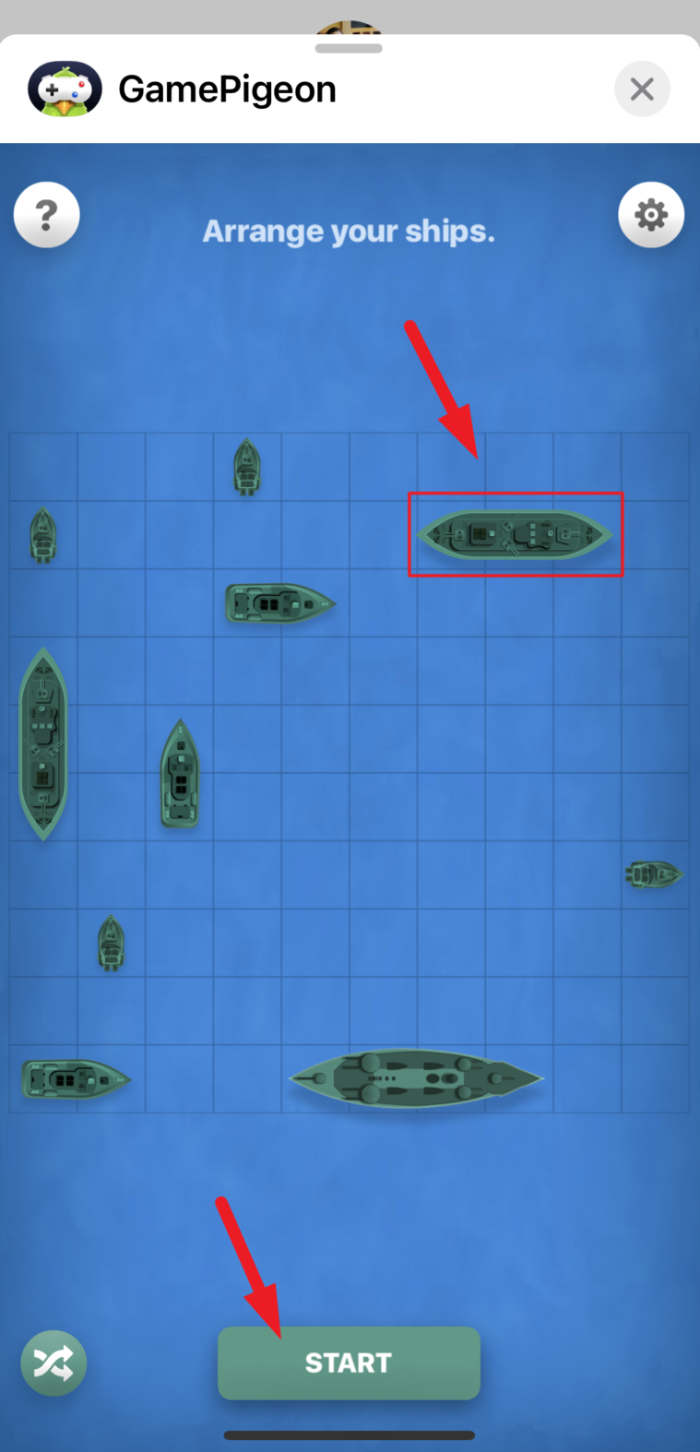
배를 너무 가깝게 배치할 수 없으며, 그렇게 하면 인접한 배 주변의 블록이 빨간색으로 변하고 게임 창 하단에 '배는 서로 닿지 않아야 합니다'라는 메시지가 표시됩니다.
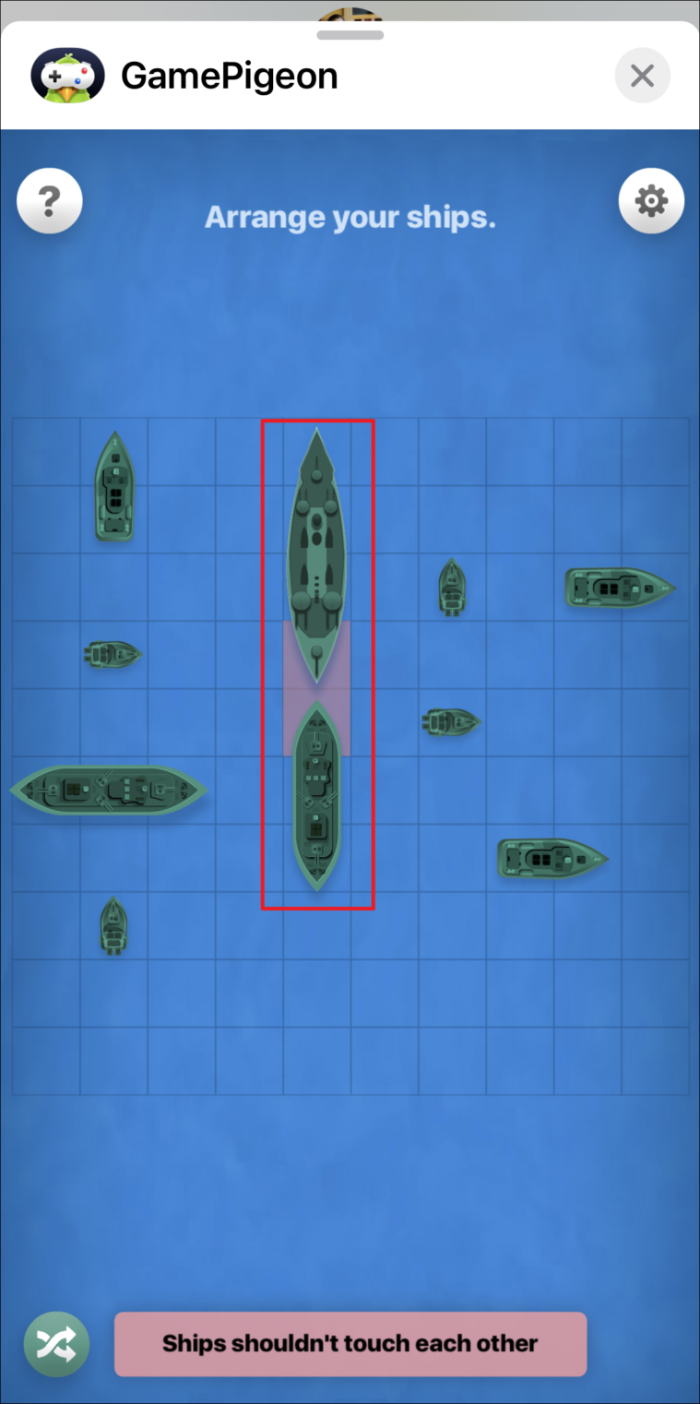
온라인 상태가 아니고 상대방이 자신의 차례를 완료하면 게임에서 당신의 이동임을 강조하는 iMessage를 받게 됩니다. 대화 보기에서 메시지 타일을 탭하여 차례를 가져갑니다.
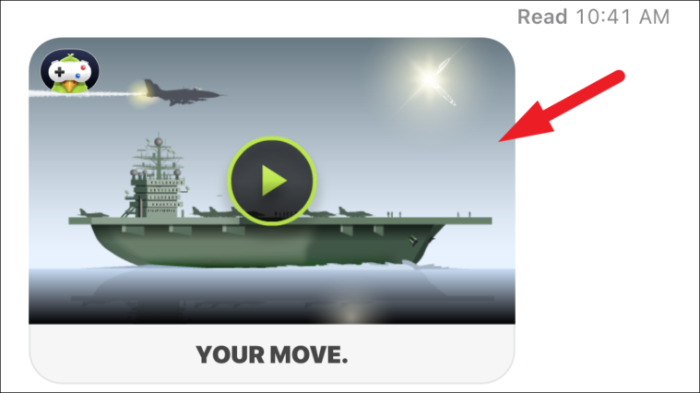
이제 귀하의 차례이므로 그리드에서 배의 위치를 추측하고 블록을 눌러 확인해야 합니다. 그런 다음 화면 하단에 있는 '발사' 버튼을 탭하여 선택한 위치에 발사합니다.
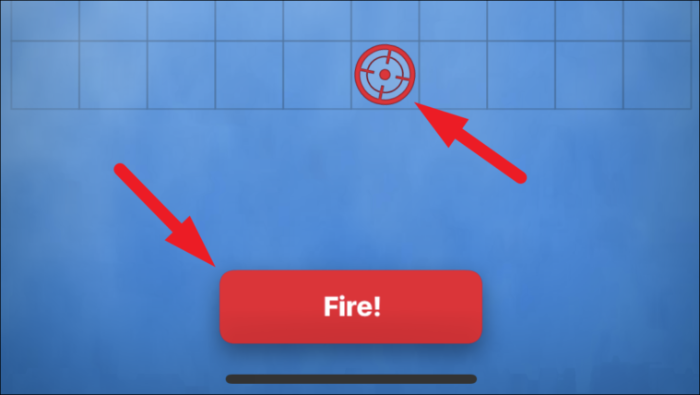
배에 부딪히지 않으면 이제 적의 차례가 됩니다. 하나를 치면 장치가 햅틱 피드백을 제공하고 화면의 그리드에서 해당 블록에서 연기가 나오는 것을 볼 수 있습니다. 이제 배를 완전히 보고 파괴하려면 주변 블록을 추측하고 탭하여 여러 발을 발사해야 합니다.
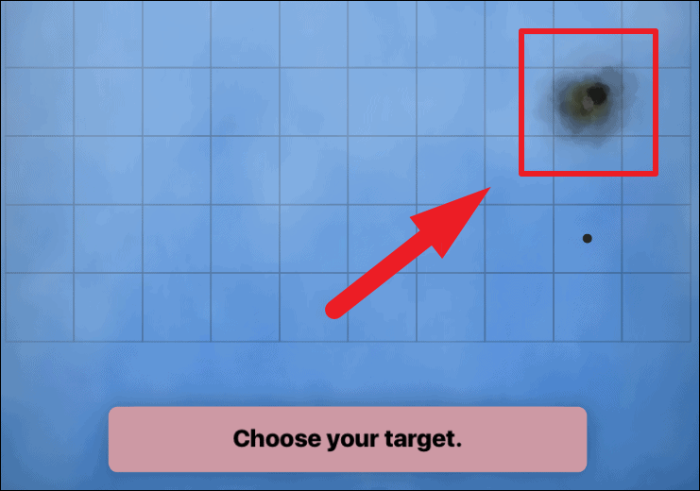
적의 함선을 완전히 파괴하면 화면에서 완전히 볼 수 있습니다. 배가 파괴되면 주변의 모든 빈 블록에 검은 점이 생깁니다.
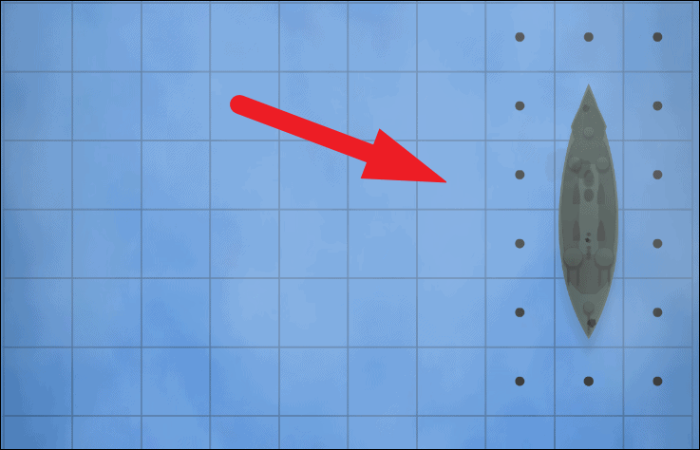
이제 두 사람 중 적의 함선을 모두 파괴하는 사람이 게임의 승자가 되지만 한 척의 함선을 파괴하려면 여러 미사일이 필요하다는 것을 기억하십시오.
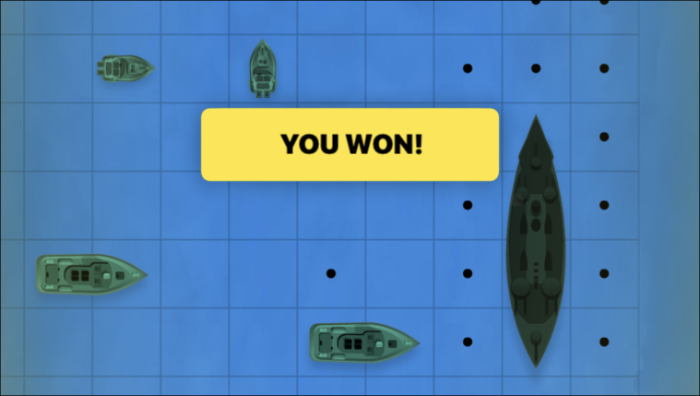
바다 전투 캐릭터 사용자 정의 및 게임 설정
우리 중 많은 사람들이 캐릭터를 사용자 지정하고 기본 설정에 따라 게임 설정을 조정하는 것을 좋아합니다. 다른 게임과 마찬가지로 Sea Battle은 고유한 사용자 정의 및 설정 세트를 제공합니다.
그렇게 하려면 앱 창의 오른쪽 상단에 있는 '기어' 아이콘을 탭합니다.
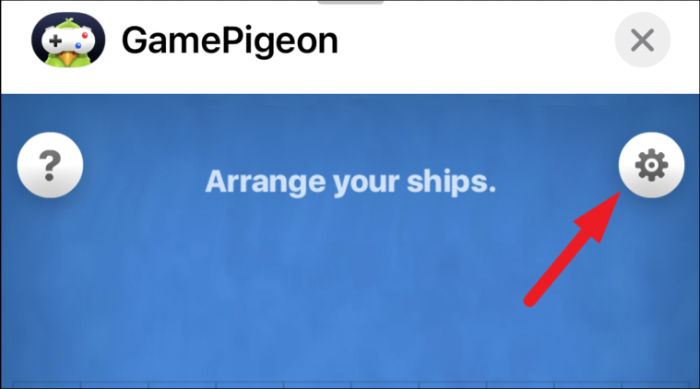
'설정' 창을 열면 캐릭터에 대한 다양한 사용자 정의 옵션이 표시됩니다. 게임 플레이 중에 보는 캐릭터의 배경색, 캐릭터의 피부색, 머리카락, 얼굴 감정, 옷을 사용자 정의하고 캐릭터가 모자와 안경을 착용하도록 할 수 있습니다(아래 스크린샷에 표시된 대로).
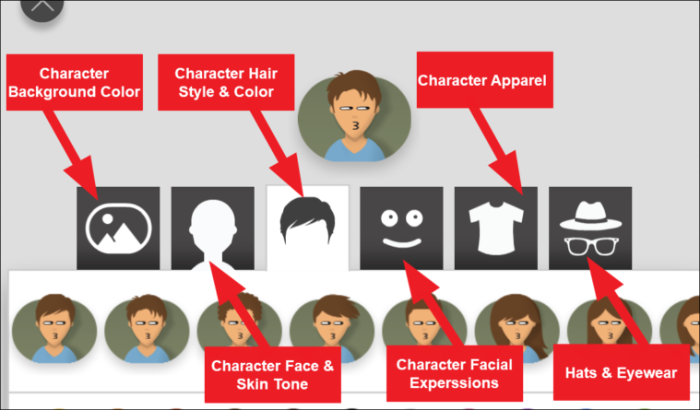
대부분의 사전 설정은 1회 구매의 경우 약 $6인 유료 버전의 애플리케이션으로 업그레이드해야 합니다. 무료 사용자 정의도 나쁘지 않아 보입니다. 캐릭터를 사용자 지정하려면 사용자 지정하려는 범주를 누르고 옵션을 조정합니다.
예를 들어, 캐릭터의 헤어스타일을 사용자 지정하려면 사용자 지정 막대에 있는 '머리카락' 아이콘을 탭합니다. 다음으로, 헤어스타일을 탭하여 사용 가능한 옵션 중 하나를 선택한 다음 색상 옵션 중 하나를 클릭하여 선택한 헤어스타일을 원하는 색상으로 가져옵니다.
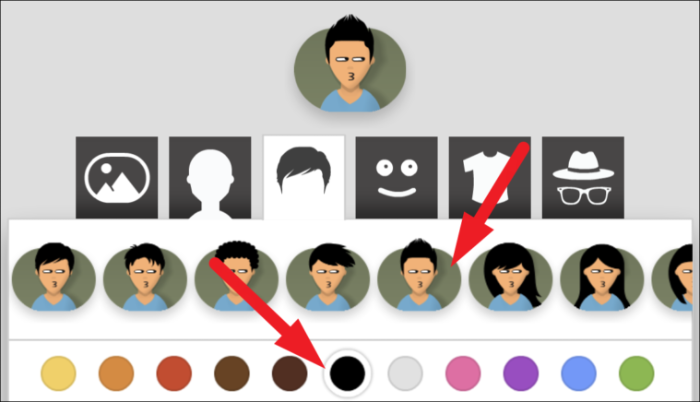
색상 옵션 아래에 있는 슬라이더를 드래그하여 선택한 색상에 대해 원하는 색조를 선택할 수도 있습니다.
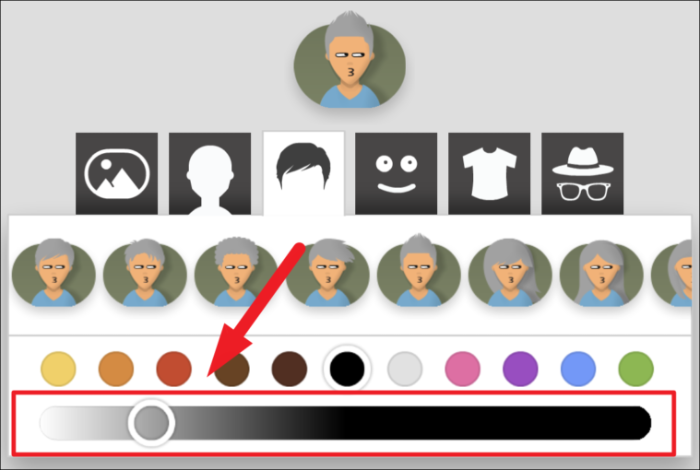
다음으로, 게임의 배경 음악을 끄려면 캐릭터 사용자 지정 설정 아래에 있는 '음악' 버튼을 탭합니다. 그런 다음 게임의 음향 효과도 끄려면 게임 창의 '음악' 버튼 바로 아래에 있는 '사운드' 버튼을 탭하세요.
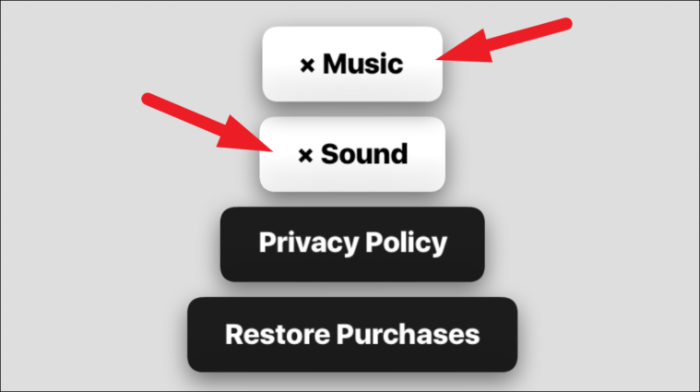
바다 전투 게임에 대한 모든 것을 다루고 있습니다.
